สร้างทีมตั้งแต่เริ่มต้นใน Microsoft Teams
ถ้าคุณไม่มีกลุ่มหรือทีม Microsoft 365 อยู่แล้ว คุณกําลังเริ่มต้นด้วยสเลทที่สะอาดตา และคุณต้องเลือกวิธีจัดระเบียบและตั้งค่าทีมของคุณ
เมื่อทีมของคุณถูกสร้างขึ้น คุณจะได้รับไซต์ SharePoint และ OneNote ที่สอดคล้องกัน
หมายเหตุ:
-
องค์กรของคุณสามารถจํากัดบุคคลที่สามารถสร้างทีมได้ ถ้าคุณไม่สามารถสร้างทีมหรือจำเป็นต้องปิดใช้งานการสร้างทีม ให้ตรวจสอบกับผู้ดูแลระบบ IT ของคุณ
สร้างทีมตั้งแต่เริ่มต้น:
-
เลือก


-
เลือก สร้าง

-
เลือก จากเทมเพลต แล้วเลือก ตั้งแต่เริ่มต้น
-
ตัดสินใจว่าคุณต้องการให้สิ่งนี้เป็นทีมชนิดใด เมื่อต้องการจํากัดเนื้อหาและการสนทนากับกลุ่มบุคคลที่ระบุ ให้เลือก ส่วนตัว สําหรับชุมชนหรือหัวข้อที่ทุกคนในองค์กรสามารถเข้าร่วมได้ ให้เลือก สาธารณะ
-
ตั้งชื่อทีมของคุณและเพิ่มคำอธิบายเพิ่มเติม
-
เมื่อคุณทําเสร็จแล้ว ให้เลือก สร้าง
เคล็ดลับ: ถ้าคุณเป็นผู้ดูแลระบบส่วนกลาง คุณจะเห็นตัวเลือกในการสร้างทีมแบบทั้งองค์กร สิ่งเหล่านี้เหมาะสําหรับสถานการณ์เมื่อคุณต้องการเพิ่มพนักงานทั้งหมดในองค์กรของคุณโดยอัตโนมัติ
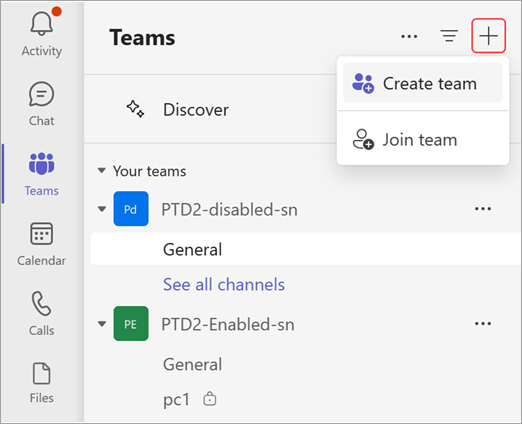
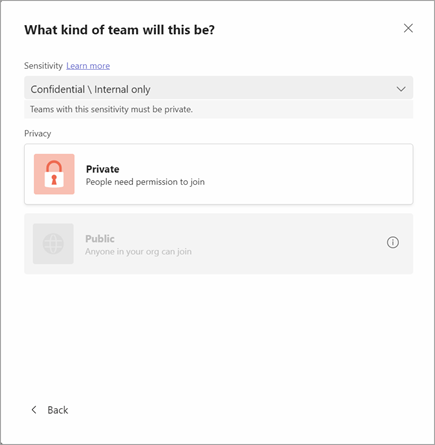
จะทำอย่างไรต่อไป
ในฐานะผู้สร้างทีม คุณเป็นเจ้าของ เชิญบุคคลเข้าร่วมทีมของคุณและสร้างแชนเนล สำหรับข้อมูลเชิงลึกเกี่ยวกับบทบาทและสิทธิ์ ให้ดู ความสามารถของเจ้าของทีม สมาชิก และผู้เยี่ยมชมใน Teams
คุณสามารถสร้างทีมเพิ่มเติมได้ตามต้องการ โดยคุณสามารถเป็นเจ้าของได้สูงสุด 250 ทีมต่อบัญชี
หัวข้อที่เกี่ยวข้อง
-
แตะ


-
แตะ สร้างทีมใหม่ +
-
ตั้งชื่อทีม เพิ่มคำอธิบาย และเลือกระดับความเป็นส่วนตัวและการจัดประเภทข้อมูล
-
เชิญบุคคลหรือกลุ่มผู้ติดต่อทั้งหมดเข้าร่วมทีมใหม่ของคุณ
หมายเหตุ:
-
องค์กรของคุณสามารถจำกัดผู้ที่สามารถสร้างทีมได้ ถ้าคุณไม่สามารถสร้างทีมหรือจำเป็นต้องปิดใช้งานการสร้างทีม ให้ตรวจสอบกับผู้ดูแลระบบ IT ของคุณ
-
ถ้าคุณเป็นผู้ดูแลระบบส่วนกลาง ให้พิจารณาสร้างทีมแบบทั้งองค์กรซึ่งจะเพิ่มทุกคนในองค์กรของคุณโดยอัตโนมัติ










